Come registrare una riunione Zoom senza autorizzazione?
Nel lavoro post-pandemia, Zoom ha preso sempre più piede, soprattutto grazie alla diffusione del "lavoro da casa". Le riunioni ora sono diventate virtuali e le app di videoconferenza sono in grado di rendere tutto possibile. Non solo gli incontri professionali, ma queste app sono utilizzate anche da scuole e università per condurre le loro lezioni online.
Queste sessioni saranno generalmente registrate dall'organizzatore e, in caso contrario, dovrai richiedere all'organizzatore l'autorizzazione per registrare la sessione. Per coloro che desiderano registrare una riunione Zoom senza autorizzazione, stiamo compilando una guida semplice e facile per te.
Tuttavia, dovrai solo chiedere all'host se desideri utilizzare la funzione di registrazione in-app. Ci sono alcune app che sono caricate con funzionalità avanzate. Il layout intuitivo della dashboard consentirà agli utenti di accedere a tutte le funzioni senza problemi.
Come installare Zoom e avviare una riunione
Ora, prima di passare alla guida in cui puoi trovare i passaggi per registrare una sessione Zoom senza chiedere l'autorizzazione all'host, riteniamo che tu debba conoscere il processo di installazione e utilizzo di questa particolare app di videoconferenza sul tuo dispositivo.
Avvia un browser a tua scelta e cerca la parola chiave Download Zoom sul tuo motore di ricerca preferito.
Clicca sul link con l'indirizzo zoom.us/download. All'apertura della pagina, ti verrà chiesto di consentire/negare le preferenze relative ai cookie. Premi Accetto e Procedi per far funzionare tutto come pianificato.

Ora otterrai il pulsante Download per il client della riunione. Quando premi questo pulsante, il programma di installazione verrà scaricato sul tuo computer.
Avvia il file di installazione per completare l'installazione. La prima cosa che farà è chiederti il permesso di apportare modifiche sul disco rigido. Premi Sì. Attendi qualche istante per il completamento dell'installazione e voilà! E 'fatto.

Per ottenere il meglio dal tuo client Zoom, ti consigliamo vivamente di registrare il tuo account. Non sarà necessario inserire i dettagli di base ogni volta che si desidera partecipare a una riunione.
Come avviare una riunione Zoom?
Ora, se hai intenzione di partecipare, tutto ciò che devi fare è premere il pulsante Partecipa a una riunione e inserire i dettagli della riunione a cui sei invitato. Una volta inseriti i dettagli, verrà richiesto all'host in modo che possa consentirti l'accesso.
Tuttavia, se diventerai l'host, dovrai creare l'ID della riunione e far entrare tutti i partecipanti. Ecco i passaggi che dovrai seguire per avviare una riunione Zoom.
Avvia l'app Zoom e, una volta effettuato l'accesso, verrai accolto da una dashboard con una serie di opzioni da offrire.

Nel menu principale, dovrai cliccare sul menu a discesa che otterrai proprio accanto al Nuovo incontro. Ti darà due caselle di controllo.
- Inizia la riunione con il video acceso.
- Crea una riunione/sessione con il PMI a cui sei stato assegnato al momento dell'installazione.
Una volta impostate le preferenze, dovrai chiudere il menu a discesa e cliccare sul pulsante Pianifica.
Pianificazione di una riunione:
Quando cliccherai sul pulsante di pianificazione, ti verrà chiesto di impostare la data e l'ora della riunione.
La finestra di dialogo ti darà anche la possibilità di impostare la durata della riunione.
Proprio sotto di esso, avrai la possibilità di creare la riunione con il PMI, oppure puoi scegliere un nuovo ID riunione generato automaticamente ogni volta.
Come registrare lo zoom senza autorizzazione sul computer
Ci saranno momenti in cui dovrai registrare una riunione e potrebbe non essere appropriato chiedere l'autorizzazione all'organizzatore. Siamo qui per aiutarti e in questa sezione otterrai tutte le risposte alla domanda "come registrare la riunione zoom senza permesso?" domanda. L'app di cui avrai bisogno per far funzionare tutto è Wondershare DemoCreator. Questo strumento di registrazione e streaming ti offrirà una miriade di funzioni che ti aiuteranno a registrare il video.
Dovrai scaricare l'app DemoCreator dal sito Web e assicurarti di selezionare le specifiche corrette.
 Download Sicuro
Download Sicuro Download Sicuro
Download SicuroNon appena cliccherai sul pulsante Download, si avvierà immediatamente. Il file di installazione verrà scaricato sul tuo disco rigido.
Apri il file .exe e segui le istruzioni sullo schermo per completare la configurazione. Al termine della configurazione, ti accoglierà con una dashboard compatta.

Quando premi il pulsante Acquisisci per registrare una nuova riunione, otterrai una nuova dashboard con più funzionalità. Sulla parte anteriore, potrai selezionare l'area che desideri registrare. Proprio sotto di esso, otterrai la casella di controllo per abilitare lo strumento penna sullo schermo. Ti aiuterà con tutte le annotazioni di cui potresti aver bisogno durante la registrazione.

Sulla sinistra, otterrai le impostazioni relative al microfono, alla webcam e ai suoni di sistema. La dashboard ti consentirà di abilitare il microfono che ti consentirà di aggiungere un video facecam alla sessione registrata.

Una volta eseguite tutte le impostazioni, è il momento di avviare la riunione e premere il pulsante Registra. Puoi anche utilizzare i tasti di scelta rapida per avviare e interrompere la registrazione. Verranno utilizzati rispettivamente i tasti F10 e F9.
Registra Zoom con la sua app desktop
Se non desideri utilizzare app di terze parti per registrare la sessione, puoi farlo in modo nativo. Poiché questi incontri virtuali sono diventati ormai un affare piuttosto essenziale, è una caratteristica indispensabile per gli sviluppatori assicurarsi che sia incluso nel programma di installazione. In questa sezione della guida, discuteremo i passaggi che dovrai seguire per iniziare a registrare la riunione Zoom tramite la sua app desktop. Tuttavia, devi sapere che questo metodo non sarà la risposta alla tua domanda "come registrare una riunione zoom senza permesso?".
La registrazione nativa richiederà la richiesta di autorizzazioni e inoltre informerà tutti i partecipanti che la sessione è in fase di registrazione.
Una volta che la riunione è iniziata e tutti i membri sono presenti, potresti voler premere il pulsante di registrazione in modo che la sessione possa essere utilizzata per riferimento futuro.
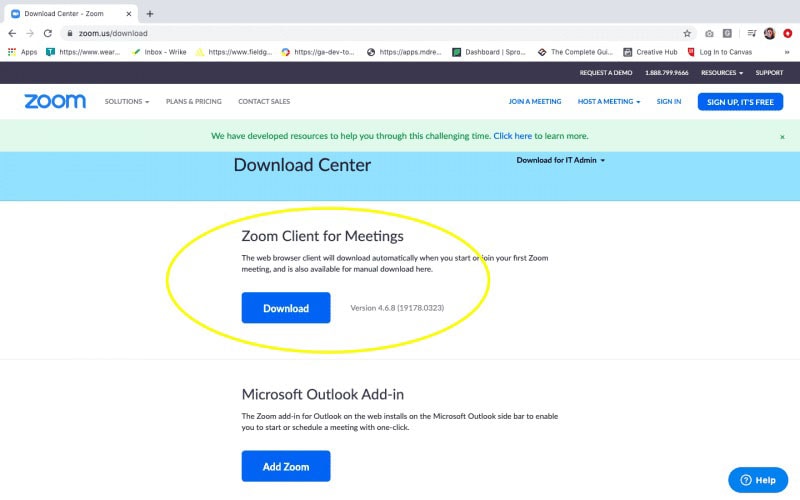
Nel centro di controllo, otterrai una serie di opzioni. A destra del pulsante Condividi schermo, otterrai un pulsante Registra.
Tuttavia, per un partecipante, non sarà un record con un click. Dovranno prima avere l'autorizzazione dell'host.
Quello che puoi fare è inviare un messaggio proprio lì (privato o pubblico) chiedendo all'host di concederti il permesso. Dal lato dell'host, una volta riconosciuto che desideri l'autorizzazione per la registrazione, dovrà posizionare il puntatore sul tuo nome.
Clicca su Altro e premi il pulsante Consenti registrazione.
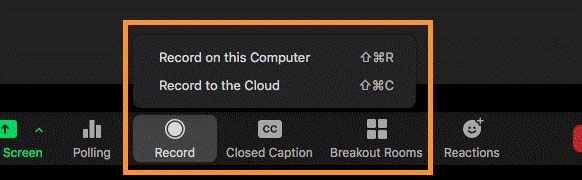
Una volta che il partecipante inizia a registrare la riunione, mostrerà l'ospite con questa indicazione proprio accanto al nome del partecipante.
Domande frequenti correlate
Dove sono salvate le registrazioni?
Una volta completata la riunione e registrata la sessione, è ovvio che proverai a trovare il luogo. Le registrazioni verranno salvate nella cartella Documenti del computer. Tuttavia, se hai optato per l'archiviazione cloud, dovrai accedere all'account Zoom sul portale web.
Le registrazioni includeranno il mio schermo condiviso?
Naturalmente, l'intera sessione della riunione, indipendentemente dal fatto che contenga presentazioni, conferenze, dimostrazioni, ecc., verrà registrata. Inoltre, in base alla tua connessione Internet, il video potrebbe non essere registrato in modo nitido. Inoltre, assicurati di essere chiaramente udibile in modo che non diventi un incubo mentre fai riferimento alla registrazione.
Cosa fare se la mia fotocamera non funziona?
La prima cosa che devi controllare nel caso in cui la tua webcam o il tuo microfono mostrino dei danni, controlla se qualche altra app sta utilizzando queste funzionalità. Una volta verificato, riavvia il computer e, molto probabilmente, il problema deve essere stato risolto.
Dove riceverò il link di invito?
Ora, quando hai creato una riunione e l'hai programmata per un momento opportuno in futuro, è il momento di inviare l'invito ai partecipanti. Otterrai il pulsante Invita. Dopo averlo premuto, otterrai il pulsante Copia collegamento di invito. Puoi quindi inviare questi dettagli a chiunque tramite un messaggio di testo o un'e-mail.
Le app di videoconferenza non sono altro che salvavita ed è importante che tu conosca le funzionalità di base. Poiché il flusso di lavoro si è completamente spostato online, è essenziale che tu abbia a disposizione alcuni strumenti software. Speriamo che questa guida elaborata sia in grado di aiutarti con tutte le domande su come registrare Zoom senza permesso. L'interfaccia che otterrai con il miglior registratore di riunioni Zoom DemoCreator è anche altamente intuitiva e può essere utilizzata senza problemi o aiuto professionale.


Alma Elliott
staff Editor
0 Commento(i)